サード パーティーの代替手段がある場合にWindows Defenderを無効にする方法
摘要: コンピューターでサード パーティーのウイルス対策ソフトウェアが実行されているときに、グループ ポリシー エディターでWindows Defenderを無効にする方法。
本文章適用於
本文章不適用於
說明
お使いのコンピューターにサード パーティー製のウイルス対策ソフトウェアがインストールされていてアクティブになっている場合は、Windows Defenderを無効にすることができます。この記事では、Windows内のグループ ポリシー エディターを使用してWindows Defenderを無効にする方法について説明します。
グループ ポリシー エディターを使用したWindows Defenderの無効化
 お使いのPCでサード パーティー製のウイルス対策プログラム を実行している場合にのみ、 次の手順を実行してWindows Defenderを無効にすることをお勧めします。
お使いのPCでサード パーティー製のウイルス対策プログラム を実行している場合にのみ、 次の手順を実行してWindows Defenderを無効にすることをお勧めします。
サードパーティのアンチウイルスを実行していて、Windows Defenderを無効にする場合は、Windowsのグループポリシーエディターを使用して、以下の手順に従って無効にすることができます。
- キーボードの Windowsキー+R キーを押してコマンド プロンプトを開き、検索ボックスに 「cmd 」と入力して、[ OK]をクリックします。
- コマンド プロンプトで 「gpedit.msc 」と入力し、 Enterを押します。
- UACプロンプトを確認して続行します。
- 次のパスに移動して、Windows Defenderの設定を開きます。ローカル コンピューター ポリシー > コンピューターの構成 > 管理用テンプレートWindows > コンポーネントWindows > Defender (図1):
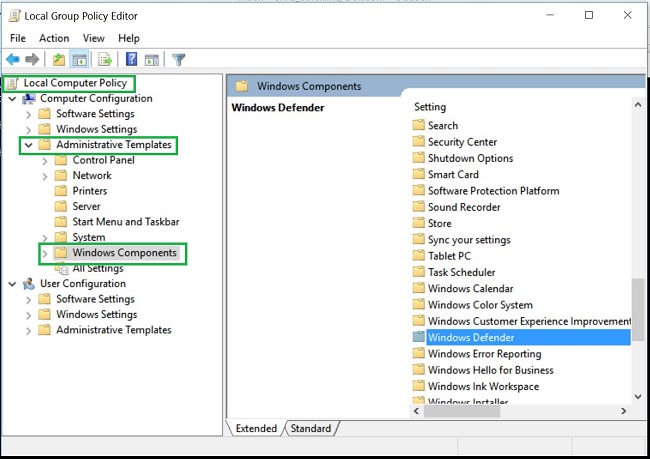
図1: gpedit.msc Windows Defenderフォルダー - Windows Defenderフォルダーをダブルクリックして設定を開き、[Windows Defenderポリシーを無効にする]設定を探します(図2)。
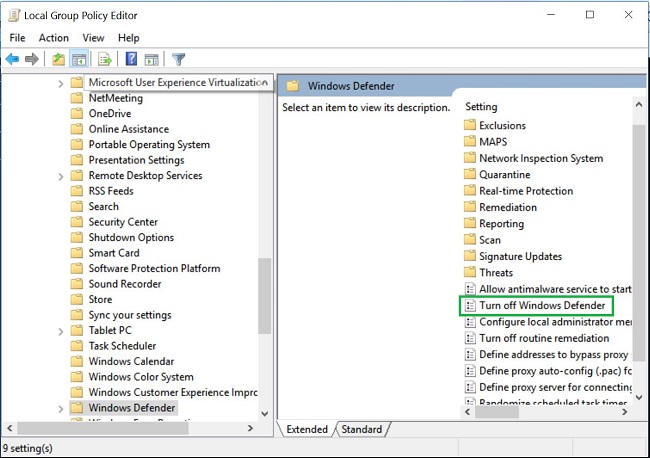
図2: gpedit.msc Windows Defenderポリシーをオフにする - このポリシーを有効にしてWindows Defenderをオフにするには 、[有効 ]を選択します(図3)。
![HOW12416_en_US__4gpedit [Windows Defenderポリシーを無効にする]を有効にします](https://supportkb.dell.com/img/ka06P000000YY2yQAG/ka06P000000YY2yQAG_ja_4.jpeg)
図3: gpedit.mscを有効にする Windows Defenderポリシーをオフにする - コンピュータを再起動して、変更を有効にします。
 メモ: サード パーティー製のウイルス対策ソフトウェアを削除し、コンピューターでWindows Defenderを再度有効にする場合は、グループ ポリシー エディターを使用して上記の手順に従います。[Windows Defenderを無効にする]ポリシーで [未構成 ]または [無効 ]のいずれかを選択します。
メモ: サード パーティー製のウイルス対策ソフトウェアを削除し、コンピューターでWindows Defenderを再度有効にする場合は、グループ ポリシー エディターを使用して上記の手順に従います。[Windows Defenderを無効にする]ポリシーで [未構成 ]または [無効 ]のいずれかを選択します。
文章屬性
文章編號: 000108754
文章類型: How To
上次修改時間: 30 1月 2024
版本: 4
向其他 Dell 使用者尋求您問題的答案
支援服務
檢查您的裝置是否在支援服務的涵蓋範圍內。